Содержание
Apple iPhone 14 Pro Max — активируйте Apple ID на телефоне
Шаг 1 из 8
1. Найдите «Войти на свой iPhone».
Нажмите Настройки.
Шаг 2 из 8
1. Найдите «Войти на свой iPhone».
Нажмите Войдите в свой iPhone.
Шаг 3 из 8
2. Активируйте Apple ID
Активируйте Apple ID
Если у вас нет Apple ID, нажмите Нет Apple ID или забыли его? и следуйте инструкциям на экране, чтобы создать Apple ID.
Шаг 4 из 8
2. Активируйте Apple ID
Нажмите на поле рядом с «Apple ID» и введите имя пользователя для вашего Apple ID.
Шаг 5 из 8
2. Активируйте Apple ID
Нажмите Далее.
Шаг 6 из 8
2. Активируйте Apple ID
Нажмите поле рядом с «Пароль» и введите пароль для своего Apple ID.
Шаг 7 из 8
2. Активируйте Apple ID
Нажмите Далее.
Шаг 8 из 8
3.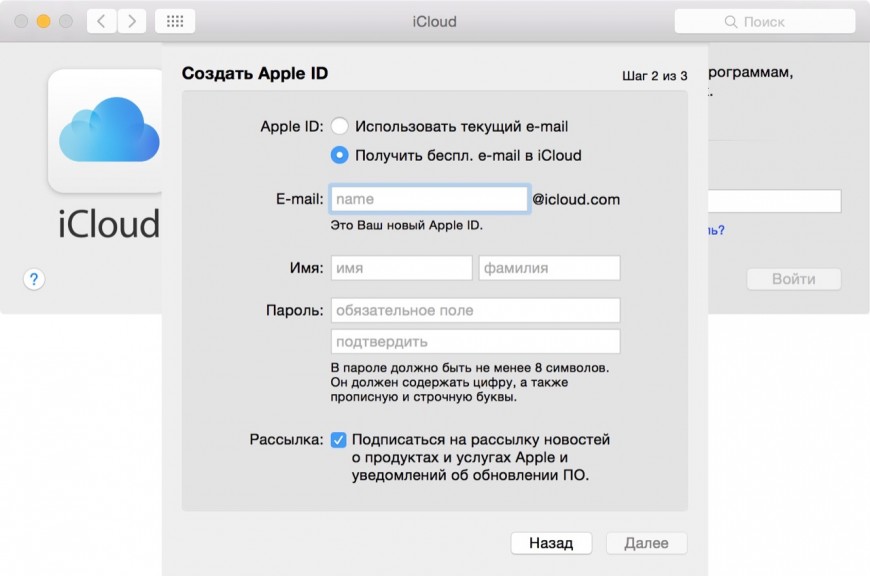 Вернитесь на главный экран
Вернитесь на главный экран
Проведите пальцем вверх, начиная с нижней части экрана, чтобы вернуться на главный экран.
1. Найдите «Войти на свой iPhone».
Нажмите Настройки.
Нажмите Войдите в свой iPhone.
2. Активируйте Apple ID
Если у вас нет Apple ID, нажмите Нет Apple ID или забыли его? и следуйте инструкциям на экране, чтобы создать Apple ID.
Нажмите на поле рядом с «Apple ID» и введите имя пользователя для вашего Apple ID.
Нажмите Далее.
Нажмите поле рядом с «Пароль» и введите пароль для своего Apple ID.
Нажмите Далее.
3. Вернитесь на главный экран
Проведите пальцем вверх, начиная с нижней части экрана, чтобы вернуться на главный экран.